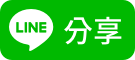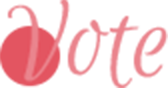- 精華文章
- 未分類
- 未分類
分享婚禮上可應用的圖檔~不定期更新!
好姐妹知道我在準備婚事
提供給我一些可應用在婚禮上的素材
這些都是之前她們自己收集來的
之前有做過幾個桌卡分享
我想有些水水應該會想要將圖檔可以再應用在不同地方
直接分享圖檔(jpg)給大家
(之前不知道可直接上傳檔案分享〓ε〓)
若大家覺得這些圖片不錯,可按右上角的”推”讓更多人可以使用喔〓ˇ〓
會不定時分享新的檔案喔!

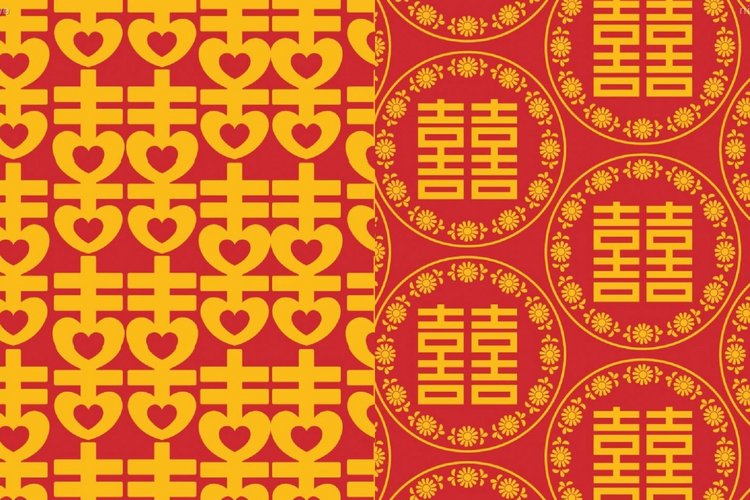

另外再分享用wrd做桌卡方式:
開新檔案進入 檔案 > 版面設定
將上下左右的邊界各調成 0.3 cm
紙的方向設定設定成 橫向
按下 確定
為了方便瀏覽請按 檢視>整頁模式
在工具列中選取 表格 > 插入表格
視窗跳出來後﹑將新製表格的欄數為 4﹐列數為1
此為橫式桌卡,這樣底部黏貼就會有兩層,增加底部的重量
之前有水水分享直式的桌卡,欄位為3,列數為1
按下 確定
表格產成後﹑將右下方的小方塊按著不放
拖曳展開到整個頁面後放開
拉開後頁面下方會到下一頁
視窗出現後選取所需圖片
圖片出現後,在圖上點一下就會出現編輯圖片大小的邊框
先將圖片縮小一些方便作業
圖片縮小後按下圖片編輯工具列上的 旋轉
圖片即會向左旋轉90 度 連按3 次使圖片旋轉270 度
圖片旋轉好後拖曳至第2 格中
可以看到欄位被圖片撐開變寬
在工具列上點選 文字排列的按鈕,選擇「文字在後」
如此一來圖片的大小就不會影響到表格的寬度了
將圖片拖曳到欄位下方對齊底線
以完成品的方向來說圖片是擺放在桌卡的最右邊
圖片的上方 一定要對齊表格的中間線
否則到時候重疊到桌卡另一側就不好看
圖片位置設定好後,在欄位上方輸入文字
選取所有字型,選擇上方工具列的 格式 > 直書/橫書
視窗跳出後點選 由右至左的橫書 後確定
文字跟圖片倒向同一邊了
再選取所有文字,進入工具列中的 格式 > 字型
依喜好,調整文字的 大小 / 顏色 / 字型
如此一來桌卡的單面設計就完成了
再來可將已完成的單面複製到隔壁的欄位去
圖片和文字的方向再調整一下就ok囉!
分享檔案的編號是從左至右喔!
123
456
789

新增可愛新人圖檔4個^^
親愛的veryWed會員您好
veryWed已將本篇文章設為veryWed婚前首頁的精華文章,希望與更多網友分享您撰寫的好文章。
若有任何疑問請您與客服部聯繫,謝謝! info@veryWed.com
veryWed客服部


加入最愛


檢舉文章


Line分享


FB分享